質問:動画の音量が小さいので、よりはっきり聞き取れるように大きくするにはどうすればいいですか。それをもう一度録画しますか、或いは音量を上げるソフト、裏技が必要ですか。その動画をパーティーで友人にみせたいので、一刻も早く解決したいと思っています。よろしくお願いいたします。
回答:音量を最大に設定しても、音声がまだ聞き取りにくい動画は、誰でもみたことがあるでしょう。特に家族と一緒に映画鑑賞をする場合は困ります。インターネット上で使えるツールを探しているのなら、下記の内容を参考すれば最善な方法が見つかるはずです。
動画の音量を上げるに最適な音量調整フリーソフト
動画兼音声変換フリーソフト(Windows&Mac対応)
WindowsユーザーでもMacユーザーでも、「Apowersoft動画兼音声変換フリーソフト」は気軽に使える最高な音量調整ツールであり、オンラインで動画の音量を元の200%、300%、400%、500%までに上げることが可能です。実際、このオンラインアプリは主に動画・音声形式変換に使われていますが、シンプルな動画編集機能も備えているので、動画音声調整にも使用できます。
では、動画音声上げる手順を説明します。
- 公式サイトにアクセスし、「ファイルを選択して起動」をクリックし、音量を上げたい動画を取り込みます。
- 初めて利用する場合は、起動ツールのダウンロードが必要です。「起動ツールをダウンロードする」をクリックして、表示されるアニメーションに従い操作すればいいです。
- それで、ツールがポップアウトされ、動画動画情報の右にある鉛筆の「編集」アイコンをクリックし、編集画面が表示されます。
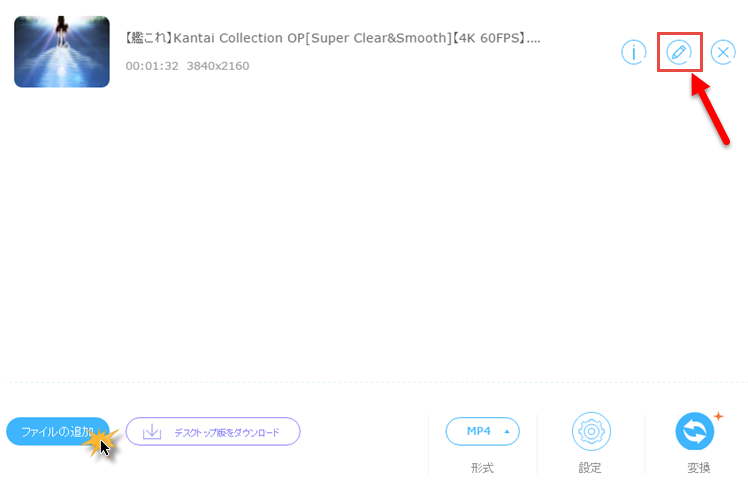
- 「音量の調整」というオプションを見つけ、ドロップダウンメニューを開き、25%から500%の間から一つ選び、「OK」ボタンをクリックします。
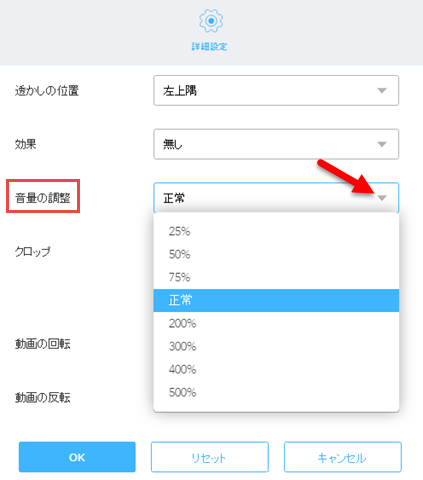
- 出力形式はデフォルトでほとんどのデバイスに対応するMP4に設定しましたが、必要のある場合は調整することが可能です。
- 最後は「変換」ボタンをクリックすれば、音声を上げた動画ファイルがパソコンに保存されます。
ヒント:起動ツールはお使いのパソコンにも、個人のファイルにも、完全クリーンで安全です。オンラインアプリを起動するだけなので、パソコンに害をもたらすことはありません。
特徴:
- 登録も使用料金も不要
- 動画の解像度、フレームレートなどのパラメータが調整できる
- 様々なメディアフォーマットの間でファイル変換が可能
- 無料で使える基本的な動画編集機能
複数のファイルを一度に変換できる
動画変換マスター(Windowsバージョン)
動画変換マスターとは、PC用の動画・音声ファイル音量調整デスクトップソフトです。名前通り、動画変換専門のソフトですが、上記のオンラインアプリより便利に音声・動画音量調整ができます。調整を確認するために、ユーザーは普通スライダーをドラッグし、音を大きくします。このソフトを利用するなら、内蔵のメディアプレーヤーで直接編集後の動画を確認できます。
続いて、音量調整の使い方について説明します。
- 下記のボタンをクリックし、ソフトをダウンロードし、お使いのパソコンにインストールします。
- プログラムを起動し、「ファイルを追加」ボタンをクリックしファイルをソフトにインポートします。或いはファイルをソフトにドラッグ&ドロップしてもいいです。
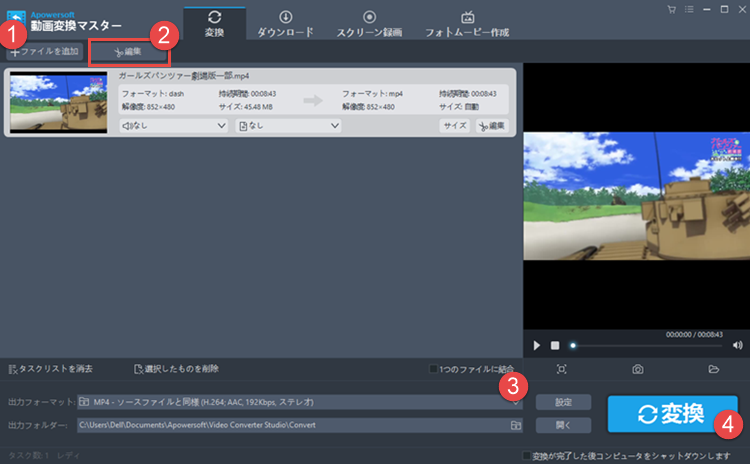
- 「編集」をクリックし、太陽のような「効果」アイコンをクリックします。そして、「音量」の所の数字を入力するかスライダーをドラッグするかにより、音量を自由に調整することができます。
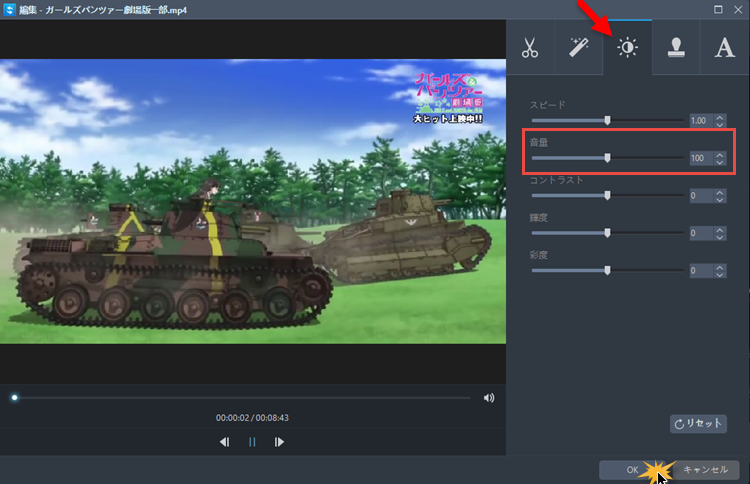
- 調整が終われば、「OK」をクリックします。必要な場合は出力フォーマットを変更してもいいです。
- 「変換」をクリックし、調整後のファイルを出力します。
ヒント:音量の数値のとなりにある上・下向きの矢印ボタンにはさぞ気づいたでしょう。それで操作すれば、より正確に音量を調整することが可能です。
特徴:
- いかなるオーディオ・ビデオファイルを他のフォーマット或いはデバイス対応に高速変換
- 数多くの動画サイトから動画を解像度別でダウンロード可能
- 動画をより個性的にできる編集機能付き
- パソコンスクリーンの動きをいろんなモードで録画
- 大好きな音楽と画像を使い、フォトムービー作成
- ほとんどの形式のメディアファイルを再生可能
iMovie(Mac用)
アップルのマッキントッシュはクローズドシステムです。Macで使える良い音量調整ソフトはWindowsほど多くありません。Mac内蔵のアプリiMovieはその数少ない音量調整フリーソフトの中の一本です。ヘルプセンターによれば、音量を調整するには、四つの方法があります。下記の内容はiMovieで音量を上げるのに最も簡単な方法です。
- まずはiMovieタイムラインのセクションに動画ファイルをドラッグします。
- ポインターをオーディオ付きのビデオクリップに移動し、音量を上げたい部分を選択します。
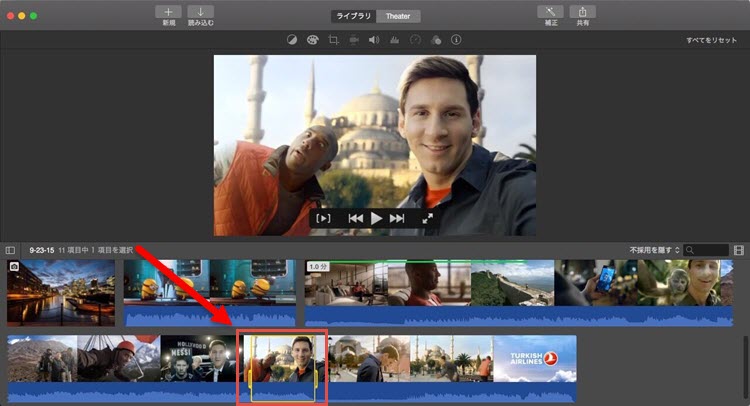
- トップの「ボリューム」アイコンをクリックし、左に現れるスライダーを操作し、音量を調整します。
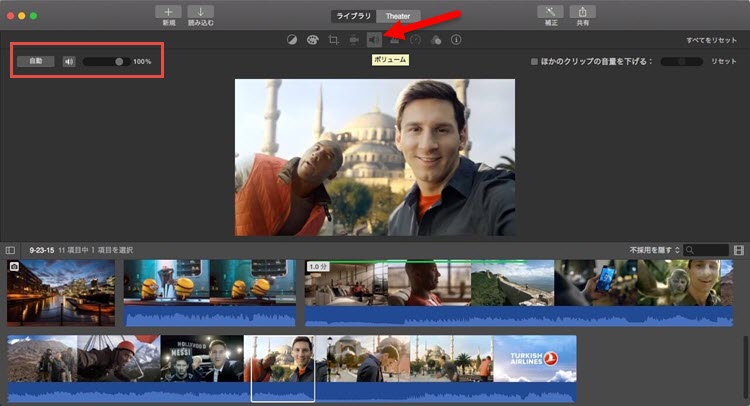
- 「完了」をクリックし、変更を保存し、調整したファイルを出力します。
ヒント:この調整は今後iMovieに追加した全てのビデオクリップに自動的に適用されます。オーディオインスペクターにある「元に戻す」にチェックを入れば、変更をデフォルトに戻すことができます。
特徴:
- 4K解像度の綺麗なムービーを作成可能
- お使いのMacにある写真や画像を左右に並べて表示し、管理できる
- 作成したムービーを他人に共有するより簡単な方法を提供
まとめ
このガイドはあなたの参考になれたのでしょうか。お使いのデバイスにより最高な方法も違いますが、他にも素晴らしい動画音量調整の方法があれば、ぜひコメントし、お伝えください。

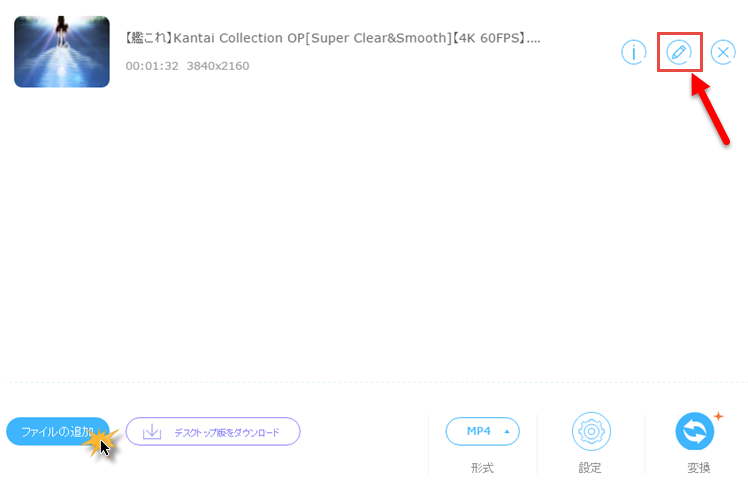
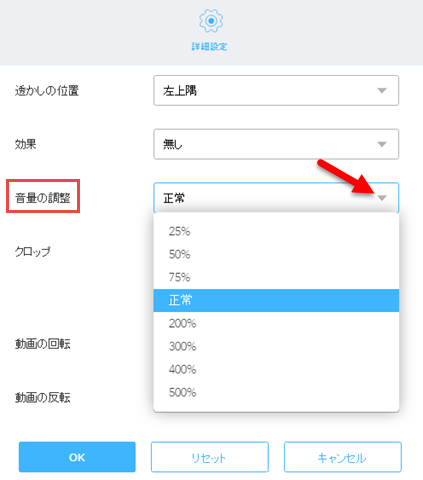
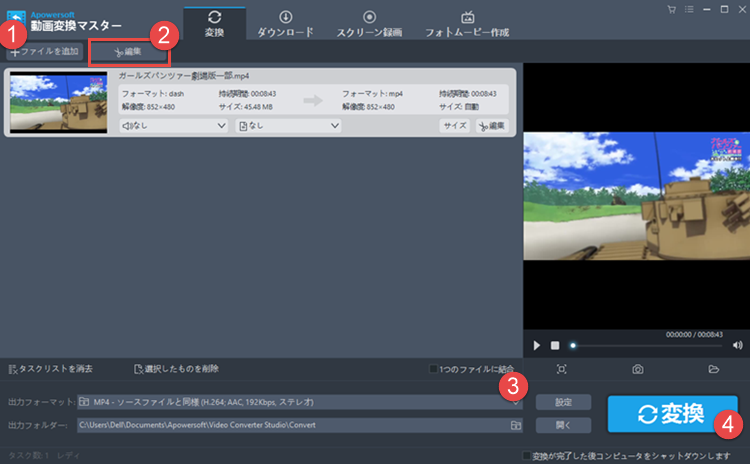
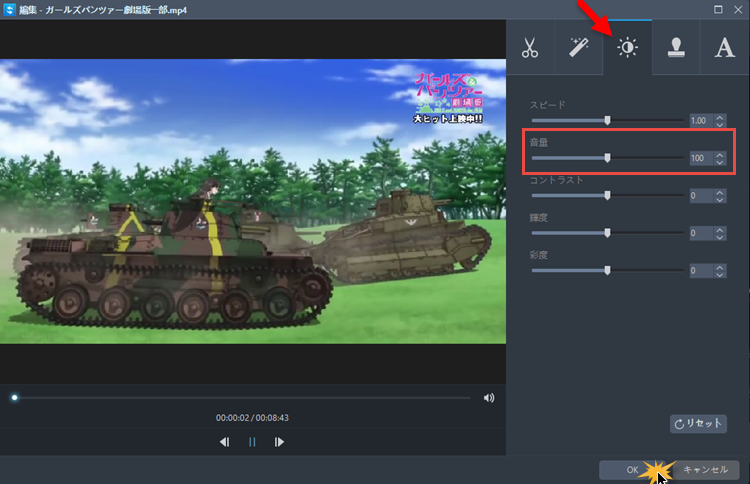
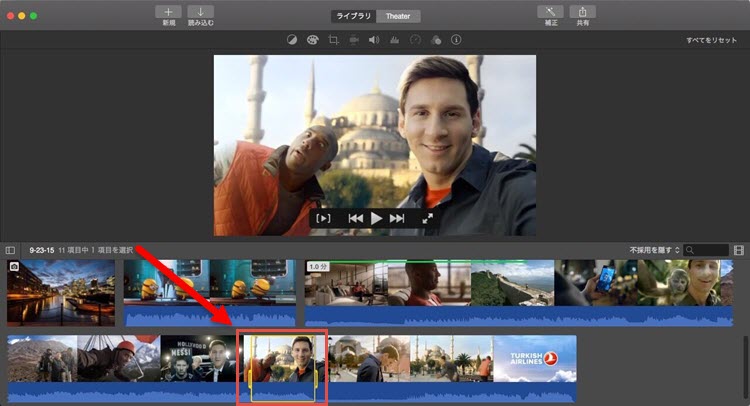
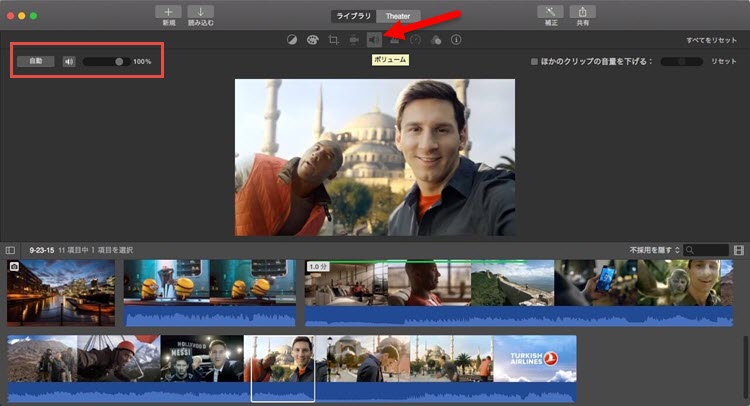

コメントを書く